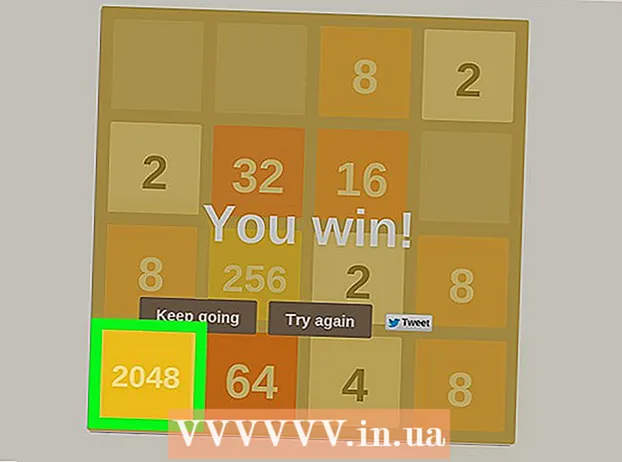लेखक:
John Pratt
निर्मितीची तारीख:
12 फेब्रुवारी 2021
अद्यतन तारीख:
2 जुलै 2024

सामग्री
आपल्याला नंतर पाहण्यासाठी ऑनलाइन सापडलेली पीडीएफ फाइल डाउनलोड करण्याची आवश्यकता आहे का? पीडीएफ म्हणजे "पोर्टेबल डॉक्युमेंट फॉरमॅट" आणि मजकूर आणि प्रतिमा दस्तऐवजांची डिजिटल रूपात संग्रहण आणि देवाणघेवाण करण्यासाठी सर्वात सामान्य प्रकार हे विकी तुम्हाला नंतर पाहण्यासाठी ऑनलाइन सापडलेल्या पीडीएफ फायली कशा डाउनलोड कराव्यात हे शिकवते.
पाऊल टाकण्यासाठी
2 पैकी 1 पद्धतः आपला पीडीएफ डाउनलोड करा
 एक विनामूल्य पीडीएफ रीडर डाउनलोड करा. एकदा ते फाईल डाउनलोड झाल्या की आपल्याला पीडीएफ रीडर उघडण्यासाठी आवश्यक आहे. आपण obeडोब वेबसाइट वरून अॅडोब रीडर विनामूल्य डाउनलोड करू शकता.
एक विनामूल्य पीडीएफ रीडर डाउनलोड करा. एकदा ते फाईल डाउनलोड झाल्या की आपल्याला पीडीएफ रीडर उघडण्यासाठी आवश्यक आहे. आपण obeडोब वेबसाइट वरून अॅडोब रीडर विनामूल्य डाउनलोड करू शकता. - आपण बहुतेक ब्राउझरमध्ये पीडीएफ फायली देखील उघडू शकता, जरी काही कार्ये गहाळ असू शकतात.
- Https://get.adobe.com/reader/ वर जा आणि क्लिक करा स्थापित करा अॅडोब एक्रोबॅट रीडर डाउनलोड करण्यासाठी.
- तेथे फॉक्सिट रीडर, नायट्रो पीडीएफ रीडर आणि पीडीएफ एक्सचेंज संपादक सारख्या तृतीय पक्षाच्या पीडीएफ वाचक देखील आहेत जे आपण विनामूल्य डाउनलोड करू शकता.
- एडोबने पीडीएफ तयार केल्यामुळे, जेव्हा पीडीएफसह कार्य करण्याची वेळ येते तेव्हा त्यांची साधने सहसा सर्वात शक्तिशाली असतात.
 आपण डाउनलोड करू इच्छित पीडीएफ शोधा. बर्याच वेबसाइट्सवर पीडीएफ स्वरूपात माहिती आहे. या वेबसाइट्स बर्याचदा वेब ब्राउझरमध्ये पीडीएफ प्रदर्शित करतात.
आपण डाउनलोड करू इच्छित पीडीएफ शोधा. बर्याच वेबसाइट्सवर पीडीएफ स्वरूपात माहिती आहे. या वेबसाइट्स बर्याचदा वेब ब्राउझरमध्ये पीडीएफ प्रदर्शित करतात. - आपल्या स्वत: च्या पृष्ठाचा भाग म्हणून पीडीएफ फाइल पूर्ण स्क्रीनमध्ये उघडली असल्याचे सुनिश्चित करा. दुसर्या पृष्ठाचा भाग म्हणून नाही.
 पीडीएफमध्ये राइट-क्लिक करा. हे एक पॉप-अप मेनू दर्शवेल जेथे आपण दस्तऐवजावर उजवे क्लिक करा.
पीडीएफमध्ये राइट-क्लिक करा. हे एक पॉप-अप मेनू दर्शवेल जेथे आपण दस्तऐवजावर उजवे क्लिक करा. - तसेच, काही वेब ब्राउझरमध्ये एक चिन्ह असू शकेल जी फ्लॉपी डिस्क (मायक्रोसॉफ्ट एज), त्यात एक बाणासहित एक पृष्ठ (फायरफॉक्स) किंवा खाली बाण दाखविणारी ओळ (गूगल क्रोम) सारखी असू शकते. हे "सेव्ह" चे चिन्ह आहे.
- जर तू सफारी मॅक वर क्लिक करा फाईल स्क्रीनच्या शीर्षस्थानी असलेल्या मेनू बारमध्ये.
 क्लिक करा म्हणून जतन करा किंवा म्हणून पृष्ठ जतन करा. हे पॉप-अप मेनूमध्ये दिसते जे आपण पीडीएफमध्ये उजवे क्लिक करता तेव्हा. आपण फायली सेव्ह करण्यासाठी आणि निवडण्यासाठी वापरू शकता अशा फाईल एक्सप्लोररद्वारे हे उघडते.
क्लिक करा म्हणून जतन करा किंवा म्हणून पृष्ठ जतन करा. हे पॉप-अप मेनूमध्ये दिसते जे आपण पीडीएफमध्ये उजवे क्लिक करता तेव्हा. आपण फायली सेव्ह करण्यासाठी आणि निवडण्यासाठी वापरू शकता अशा फाईल एक्सप्लोररद्वारे हे उघडते. - काही वेबसाइट्सना पीडीएफ फाईल्सचे दुवे असतात ज्या आपण डाउनलोड करू शकता अशा इतर फाईलप्रमाणेच आपण डाउनलोड करू शकता. या फायली डाउनलोड करण्यासाठी, दुव्यावर क्लिक करा आणि आपण फाइल कोठे डाउनलोड करू इच्छिता ते निवडा आणि क्लिक करा जतन करा.
 आपण जिथे फाईल सेव्ह करू इच्छिता ते ठिकाण निवडा. आपल्याला जिथे पीडीएफ सेव्ह करायची आहे तेथे जाण्यासाठी फाइल एक्सप्लोरर वापरा. आपण पीडीएफ निवडण्यासाठी फाइल एक्सप्लोररच्या डाव्या पट्टीमध्ये द्रुत foldक्सेस फोल्डरवर क्लिक करू शकता.
आपण जिथे फाईल सेव्ह करू इच्छिता ते ठिकाण निवडा. आपल्याला जिथे पीडीएफ सेव्ह करायची आहे तेथे जाण्यासाठी फाइल एक्सप्लोरर वापरा. आपण पीडीएफ निवडण्यासाठी फाइल एक्सप्लोररच्या डाव्या पट्टीमध्ये द्रुत foldक्सेस फोल्डरवर क्लिक करू शकता.  पीडीएफसाठी नाव टाइप करा (पर्यायी) आपण पीडीएफचे नाव बदलू इच्छित असल्यास, "फाइल नाव:" च्या पुढील बारमध्ये नवीन नाव टाइप करा.
पीडीएफसाठी नाव टाइप करा (पर्यायी) आपण पीडीएफचे नाव बदलू इच्छित असल्यास, "फाइल नाव:" च्या पुढील बारमध्ये नवीन नाव टाइप करा.  क्लिक करा जतन करा. ते फाईल एक्सप्लोररच्या तळाशी उजव्या कोपर्यात आहे. हे आपण नियुक्त केलेल्या ठिकाणी आपल्या हार्ड ड्राइव्हवर पीडीएफ फाइल जतन करेल.
क्लिक करा जतन करा. ते फाईल एक्सप्लोररच्या तळाशी उजव्या कोपर्यात आहे. हे आपण नियुक्त केलेल्या ठिकाणी आपल्या हार्ड ड्राइव्हवर पीडीएफ फाइल जतन करेल.
2 पैकी 2 पद्धत: एक पीडीएफ फाइल उघडा
 आपला पीडीएफ रीडर उघडा. पीडीएफ रीडर उघडण्यासाठी अॅप चिन्हावर डबल-क्लिक करा. जेव्हा आपण प्रथमच याचा वापर करता, तरीही आपल्याला सेटअप प्रक्रिया पूर्ण करण्याची आवश्यकता असू शकते. सेटअप प्रक्रिया पूर्ण करण्यासाठी ऑन-स्क्रीन सूचनांचे अनुसरण करा.
आपला पीडीएफ रीडर उघडा. पीडीएफ रीडर उघडण्यासाठी अॅप चिन्हावर डबल-क्लिक करा. जेव्हा आपण प्रथमच याचा वापर करता, तरीही आपल्याला सेटअप प्रक्रिया पूर्ण करण्याची आवश्यकता असू शकते. सेटअप प्रक्रिया पूर्ण करण्यासाठी ऑन-स्क्रीन सूचनांचे अनुसरण करा. - विंडोजमध्ये पीडीएफ रीडर शोधण्यासाठी, डाव्या कोप in्यात असलेल्या विंडोज स्टार्ट मेनूवर क्लिक करा आणि पीडीएफ रीडर अनुप्रयोगाचे नाव टाइप करा.
- मॅकवर पीडीएफ रीडर शोधण्यासाठी, वरच्या उजव्या कोपर्यात एक भिंगकासारखे दिसणारे चिन्हावर क्लिक करा. शोध बारमध्ये पीडीएफ रीडर अनुप्रयोगाचे नाव टाइप करा.
 वर क्लिक करा फाईल. अनुप्रयोगाच्या शीर्षस्थानी असलेल्या फाइल मेनूमध्ये किंवा मेनू बारमध्ये हे स्थित आहे. हे ड्रॉप-डाउन मेनू प्रदर्शित करते.
वर क्लिक करा फाईल. अनुप्रयोगाच्या शीर्षस्थानी असलेल्या फाइल मेनूमध्ये किंवा मेनू बारमध्ये हे स्थित आहे. हे ड्रॉप-डाउन मेनू प्रदर्शित करते.  वर क्लिक करा उघडण्यासाठी. हे सहसा ड्रॉप-डाऊन मेनूच्या शीर्षस्थानी असते जे आपण क्लिक करता तेव्हा दिसते फाईल क्लिक. हे आपण जतन केलेल्या पीडीएफवर नॅव्हिगेट करण्यासाठी वापरू शकणारी फाईल एक्सप्लोरर उघडेल.
वर क्लिक करा उघडण्यासाठी. हे सहसा ड्रॉप-डाऊन मेनूच्या शीर्षस्थानी असते जे आपण क्लिक करता तेव्हा दिसते फाईल क्लिक. हे आपण जतन केलेल्या पीडीएफवर नॅव्हिगेट करण्यासाठी वापरू शकणारी फाईल एक्सप्लोरर उघडेल.  पीडीएफ फाईलवर नेव्हिगेट करा आणि त्यावर क्लिक करा. पीडीएफ सेव्ह केलेला फोल्डर उघडा आणि निवडण्यासाठी त्यावर क्लिक करा. आपण फाईल एक्सप्लोरर स्क्रीनच्या डाव्या बाजूला द्रुत foldक्सेस फोल्डर वापरू शकता. सहसा आपण आपल्या संगणकावर डाउनलोड केलेल्या फायली आपल्या "डाउनलोड" फोल्डरमध्ये आढळू शकतात.
पीडीएफ फाईलवर नेव्हिगेट करा आणि त्यावर क्लिक करा. पीडीएफ सेव्ह केलेला फोल्डर उघडा आणि निवडण्यासाठी त्यावर क्लिक करा. आपण फाईल एक्सप्लोरर स्क्रीनच्या डाव्या बाजूला द्रुत foldक्सेस फोल्डर वापरू शकता. सहसा आपण आपल्या संगणकावर डाउनलोड केलेल्या फायली आपल्या "डाउनलोड" फोल्डरमध्ये आढळू शकतात.  वर क्लिक करा उघडण्यासाठी. हे फाईल एक्सप्लोररच्या उजव्या कोपर्यात स्थित आहे. हे आपल्या पीडीएफ रीडरमधील पीडीएफ उघडेल.
वर क्लिक करा उघडण्यासाठी. हे फाईल एक्सप्लोररच्या उजव्या कोपर्यात स्थित आहे. हे आपल्या पीडीएफ रीडरमधील पीडीएफ उघडेल. - आपण विंडोज एक्सप्लोरर किंवा मॅकवरील फाइंडरवर नॅव्हिगेट करून फाइल देखील उघडू शकता. नंतर ते उघडण्यासाठी त्यावर डबल-क्लिक करा.
 पीडीएफ वाचण्यास प्रारंभ करा. आपण सामान्यत: इतर फायलींप्रमाणेच आपला पीडीएफ दस्तऐवज ब्राउझ करा. पीडीएफ वाचक आपल्याला पीडीएफ फायली संपादित करण्याची परवानगी देत नाहीत. टॅबमधून खाली स्क्रोल करण्यासाठी माउस चाक वापरा किंवा स्क्रीनच्या डाव्या बाजूला टॅब क्लिक आणि ड्रॅग करा. आपण पीडीएफ संपादित करू इच्छित असल्यास आपल्याला प्रोग्राम आवश्यक आहे जो पीडीएफ फायली संपादित करू शकेल किंवा आपण सुरक्षित आणि विश्वासार्ह वेबसाइटसह पीडीएफ फायली ऑनलाइन संपादित करू शकता.
पीडीएफ वाचण्यास प्रारंभ करा. आपण सामान्यत: इतर फायलींप्रमाणेच आपला पीडीएफ दस्तऐवज ब्राउझ करा. पीडीएफ वाचक आपल्याला पीडीएफ फायली संपादित करण्याची परवानगी देत नाहीत. टॅबमधून खाली स्क्रोल करण्यासाठी माउस चाक वापरा किंवा स्क्रीनच्या डाव्या बाजूला टॅब क्लिक आणि ड्रॅग करा. आपण पीडीएफ संपादित करू इच्छित असल्यास आपल्याला प्रोग्राम आवश्यक आहे जो पीडीएफ फायली संपादित करू शकेल किंवा आपण सुरक्षित आणि विश्वासार्ह वेबसाइटसह पीडीएफ फायली ऑनलाइन संपादित करू शकता. - आपण मायक्रोसॉफ्ट वर्डमध्ये पीडीएफ उघडू आणि संपादित करू शकता. वर्ड डॉक्युमेंट प्रमाणेच एक पीडीएफ उघडा आणि पीडीएफ रूपांतरित करण्यासाठी काही मिनिटे द्या.